Ha gond van a Windows 10-zel, akkor az első kézenfekvő hibaelhárítási lépés a PC újraindítása. Néha pedig érdemes lehet az Explorer.exe külön újraindításával is kísérletezni. Az Explorer.exe egy olyan folyamat, ami a kezelőfelület elemeinek megjelenítését segíti, így a Start menühöz, a tálcához, a műveletközponthoz és sok máshoz is kötődik.
Alapvetően két eltérő módon indítható újra az Explorer.exe. A Feladatkezelőből és a parancssorból.
A Feladatkezelőből történő újraindításhoz nyisd meg a Feladatkezelőt rendszergazdai jogokkal. Navigálj a [Folyamatok] fülre, majd keresd meg a [Windows Intézőt]. Válaszd ki, és nyomj a jobb alsó sarokban megjelenő [Újraindítás] gombra. Egy pillanatra a tálca eltűnik a képernyőről, majd visszajön.
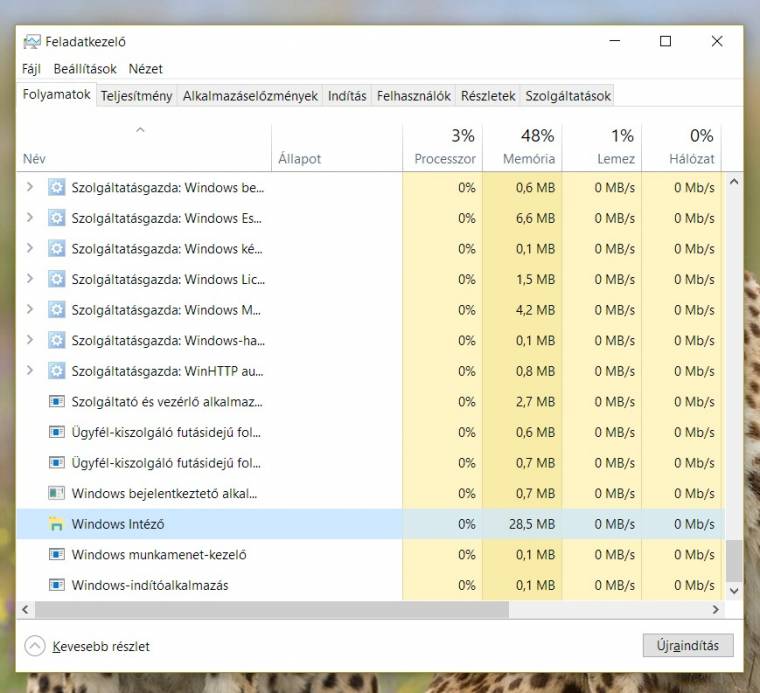
A parancssort természetesen szintén rendszergazdai jogokkal kell elindítanod. Az Explorer.exe lelövéséhez futtasd le az alábbi utasítást: [taskkill /f /im explorer.exe]. A kezelőfelület egyes elemei ennek hatására eltűnnek. Ezután futtasd le a [start explorer.exe] parancsot, és minden visszatér.
Az Explorer.exe újraindítása egyes esetekben akkor is segíthet, ha rendszermódosítások miatt újraindításra vagy ki- és bejelentkezésre lenne szükség. Ilyenkor elkerüljük az újraindítást, de kritikus rendszerfolyamatokat leállítunk, és újra elindítunk. Segíthet a művelet akkor is, ha a tálca vagy a keresősáv valamiért nem volt hajlandó betölteni.

